“我的 iPhone 被困在辅助功能的缩放功能中。我试图将其关闭,但没有成功,所以我关掉了手机。现在我无法登录,因为数字太大了,我无法全部看到它们输入我的代码。”
- 来自苹果社区
你是否也像上面的用户一样,不小心让你的iPhone陷入了缩放模式?为什么 iPhone 屏幕放大后会卡住?我该如何修复它?不用担心。本文将深入探讨原因并提供 6 种故障排除解决方案,帮助您轻松将 iPhone 恢复到正常状态。
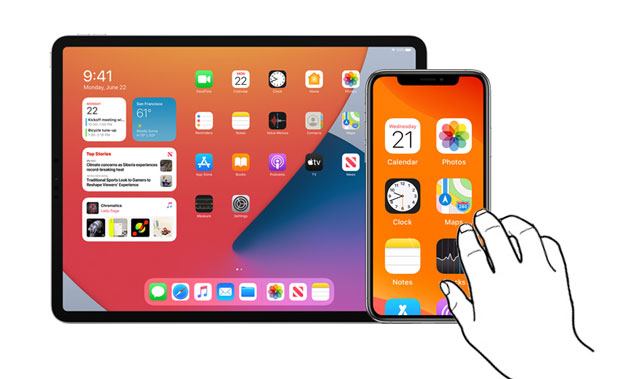
您可能想知道为什么您的 iPhone 在维修之前就卡住了。很多常见场景都可能导致 iPhone 变焦卡住的问题,例如:
现在iPhone屏幕放大了,如何将其修复为正常大小?以下解决方案将帮助您快速退出 iPhone 上的缩放模式。
让 iPhone 退出缩放模式的最简单方法是使用触摸屏手势。以下是修复 iPhone 卡在缩放模式下的方法:
步骤 1. 用三个手指同时双击 iPhone 屏幕。
步骤2.如果成功,iPhone屏幕将立即返回正常查看模式。

当您的iPhone屏幕放大且无法手动退出时,您可以通过连接电脑来解决该问题。
以下是修复 iPhone 11/12/13/14/15/16 屏幕放大卡住的方法:
步骤 1. 通过 USB 线将 iPhone 插入电脑。我们建议您使用之前与 iPhone 配对的计算机,这样您就不需要输入密码或点击 iPhone 上的“信任”。 ( iTunes 无法连接到此 iPhone ?)
步骤2.在Windows PC或macOS High Sierra或更低版本上,打开iTunes,在屏幕左上角选择您的iPhone,然后单击“摘要”;在 macOS Catalina 或更高版本上,打开 Finder,在侧边栏上选择您的 iPhone,然后点击“常规”。
步骤 3. 选择“选项”选项卡下的“配置辅助功能”选项,然后在弹出窗口中取消选择“缩放”,然后单击“确定”。
步骤 4. 要确认您刚才设置的辅助功能设置,请单击“同步”以将其与您的 iPhone/iPad 同步。
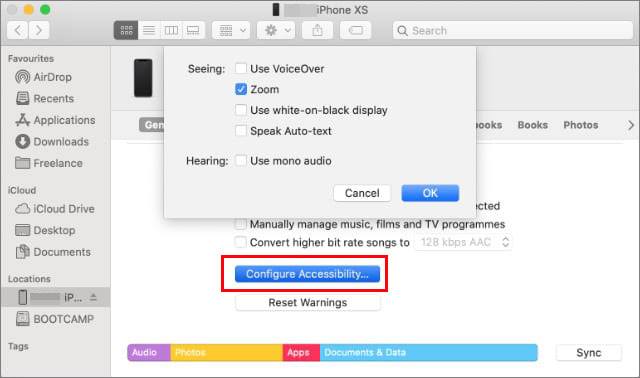
如果您可以访问iPhone的“设置”,则可以完全关闭缩放功能,以防止“iPhone卡在放大屏幕上”的问题再次发生。
为此,请按照以下步骤操作:
步骤1.打开iPhone的“设置”>“辅助功能”。
步骤 2. 选择“缩放”> 禁用缩放。

如果前面的方法不起作用,您可以尝试重新启动或强制重新启动iPhone来修复“我的iPhone卡在缩放模式”。
对于 iPhone X、11、12、13 或更新型号:
对于 iPhone 6、7、8 或 SE(第 2 代和第 3 代):
对于 iPhone SE(第 1 代)、iPhone 5 或更早版本:


如果问题仍然存在,您可以尝试重置 iPhone 上的所有设置。这不会删除您的个人数据,但会恢复默认设置,可以有效解决导致“我的iPhone卡在变焦”的冲突。
以下是重置 iPhone 上所有设置的方法:
步骤1. 打开“设置”应用程序,然后前往“通用”>“转移或重置iPhone”>“重置”。
步骤 2. 点击“重置所有设置”并输入密码以确认操作。
步骤 3. 等待您的 iPhone 完成重置,然后检查问题是否已解决。

无法区分“重置所有设置”和“删除所有内容和设置”之间的区别?您可以阅读这篇文章来了解它们之间的区别。
重置所有设置与删除所有内容[信息比较]假设以上所有技巧都无法解决iPhone卡在变焦问题上。在这种情况下,专业的iPhone系统修复软件可以帮助您。有了这个强大的程序,您可以解决许多iOS问题,例如iPhone卡在缩放模式/DFU模式/恢复模式/随机模式等。
为什么要选择 iPhone 系统修复?
如何一键取消 iPhone 的缩放?
01在计算机上安装并启动软件。然后通过USB线将你的iPhone连接到电脑,并在界面上选择“ iOS系统恢复”。

02程序会自动检测设备系统问题。当它显示在界面上时,点击“开始”继续。

03在界面上确认iPhone信息。如果不正确,请从下拉菜单中选择正确的信息。之后,点击“修复”按钮即可立即修复iPhone卡在缩放问题上的问题。

当您的 iPhone 或 iPad 卡在缩放模式时,请尝试上述六种方法来帮助自己解决问题。一般来说,常见的技巧可以轻松修复小故障。如果问题仍然存在,我建议您尝试iPhone 系统修复。可以轻松、安全、快速地解决问题,且不会丢失数据。
如果您在使用过程中遇到任何问题,请随时在评论中告诉我们。
相关文章:
iPhone 卡在启动循环中?如何用十种方法修复 iPhone 上的启动循环?
如何修复 iPhone 卡在加载屏幕上的问题? (支持 iPhone 16 和iOS 18)